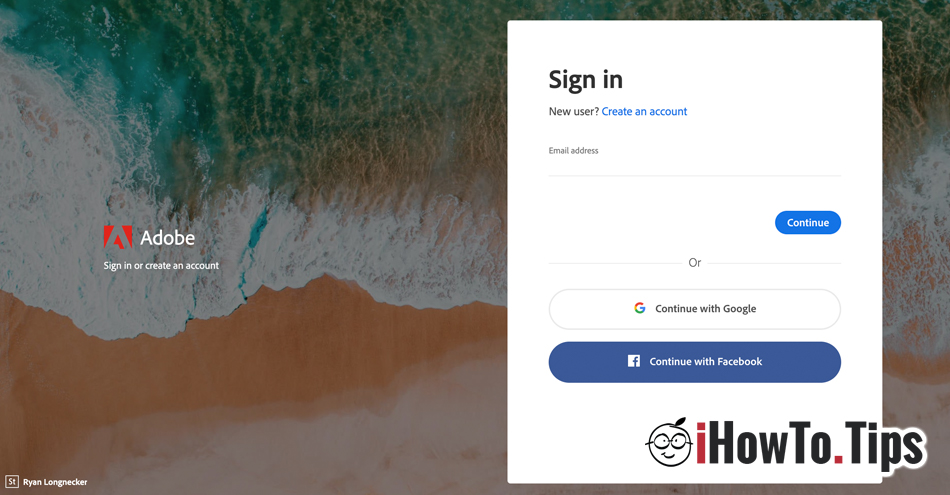macOS Catalina birçok yeni özellik, uygulama getirdi Apple yeniden tasarlandı, ancak işletim sisteminin "çekirdek" düzeyinde de bazı değişiklikler yapıldı macOS. En önemlilerinden biri, 32 bit mimariye sahip uygulamalar için desteğin kaldırılmasıdır. Bu nedenle birçok Adobe uygulama kullanıcısı, yükseltme yaptıktan sonra macOS Mojave la Catalina, bu Adobe uygulamalarının çalışması durdu. İyi haber şu ki, Adobe onları güncelledi ve güncelledi. 64-bituyumlu olmak macOS Catalina. Adobe'nin geliştirmeyi bıraktığı birkaç eski uygulama dışında. Bu yeni sürümleri bir daha asla çalışmayacak macOS.
Yani, sorunun cevabına sahipsiniz "Adobe uygulamaları güncellemeden sonra neden artık çalışmıyor? macOS Catalina?".
Yaklaşık üç yıl önce gösterdik Adobe Creative'in otomatik olarak başlatılması nasıl devre dışı bırakılır Cloud sistem başlangıcında macOS. O zaman Yaratıcı Cloud bugün olduğundan çok daha ilkel görünüyor ve macOS o kadar çok kısıtlaması yoktu. açık macOS Catalina otomatik başlatmayı devre dışı bırakma çözümü artık aynı değil. İyi haber şu ki, Adobe Creative'in otomatik başlatılmasını devre dışı bırakmak Cloud Giriş yaparken de aynı kolaylıkla yapılabilir. Creative'den Cloud.
Adobe Creative'in otomatik olarak başlatılmasını devre dışı bırakın Cloud giriş yaptım macOS Catalina
Kreatif başlatmayı devre dışı bırak Cloud menüden çok basit bir şekilde yapılıyor "Preferences"Uygulamanın. Bu seçeneklerden "Preferences” kullanılabilir olması için Creative'de Adobe ID ile oturum açmanız gerekir. Cloud. Kullanıcı adı ve şifre.
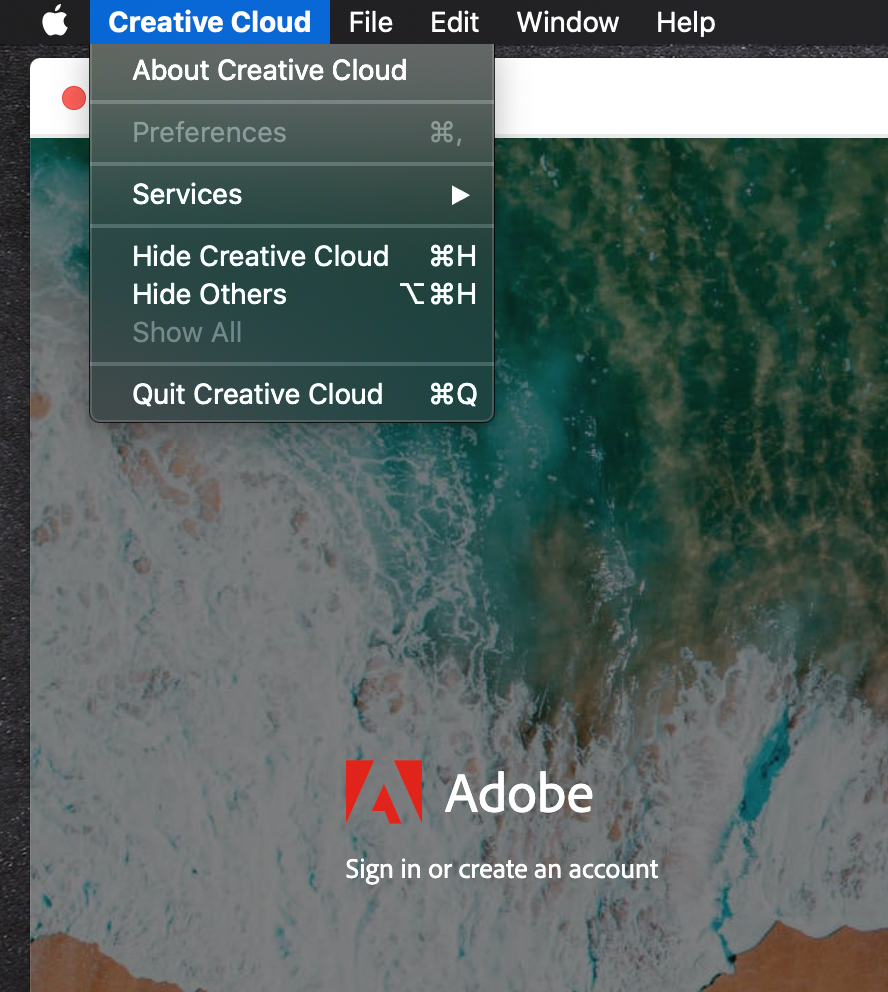
Adobe Creative açılış ekranında oturum açın Cloud, ardından "Reklam Öğesi Cloud”→“Preferences", İşaretini kaldırdığınız yer"Kreatifi Başlat Cloud girişte".
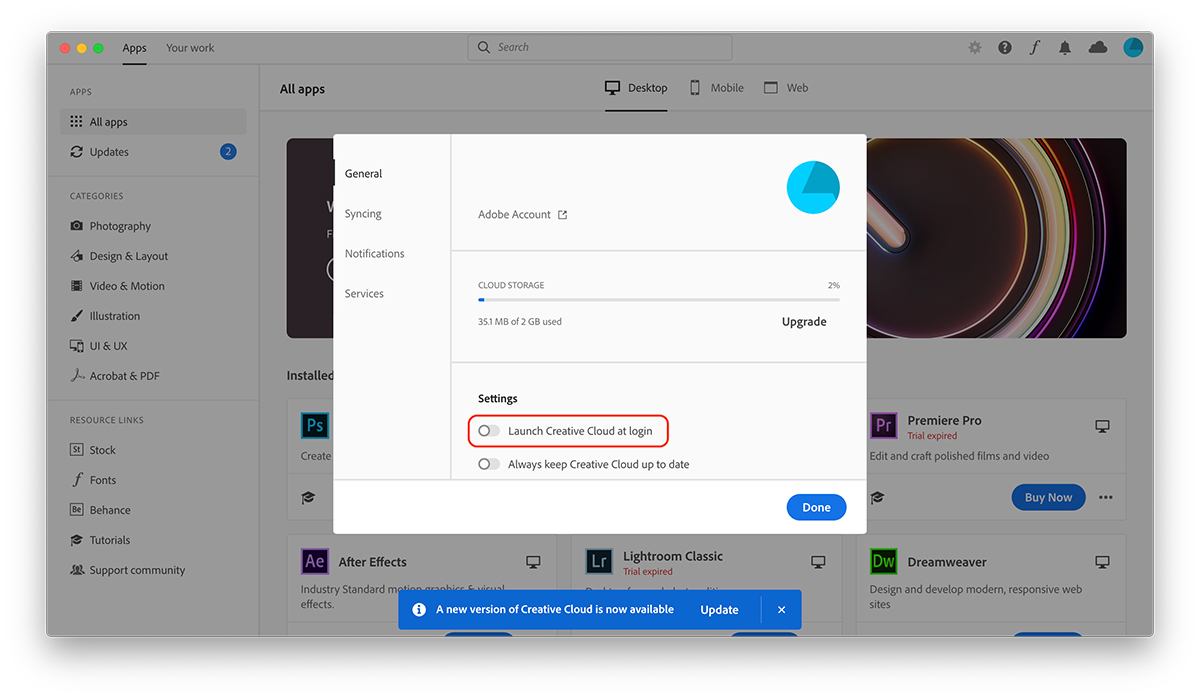
Bu adımdan sonra, Creative'in kimlik doğrulamasını kaldırabilir ve tamamen kapatabilirsiniz. Cloud. Sistemi yeniden başlattıktan sonra macOS Catalina, Yaratıcı Cloud artık otomatik olarak başlamayacaktır.
Normalde, işletim sistemi başlangıcında otomatik olarak başlayan uygulamaların listesi "System Preferences”→“Kullanıcılar ve Gruplar” → “Giriş Öğeleri” sekmesi. Görünüşe göre, Adobe Creative Cloud bu listede bulunmadan Menü Çubuğunda aniden belirdi.